发布时间:2020-09-06 10: 22: 09
Studio One是一款优秀的音乐创作软件,拥有高度的多操作系统平台兼容性,让每个人都可以通过更简单的方式来录制音频以及进行MIDI制作,并且提供了非常丰富的专业功能。
很多小伙伴在创作过程中可能会问,如何使用Studio One编写和量化MIDI音符呢,今天就和小编一起来看看吧!
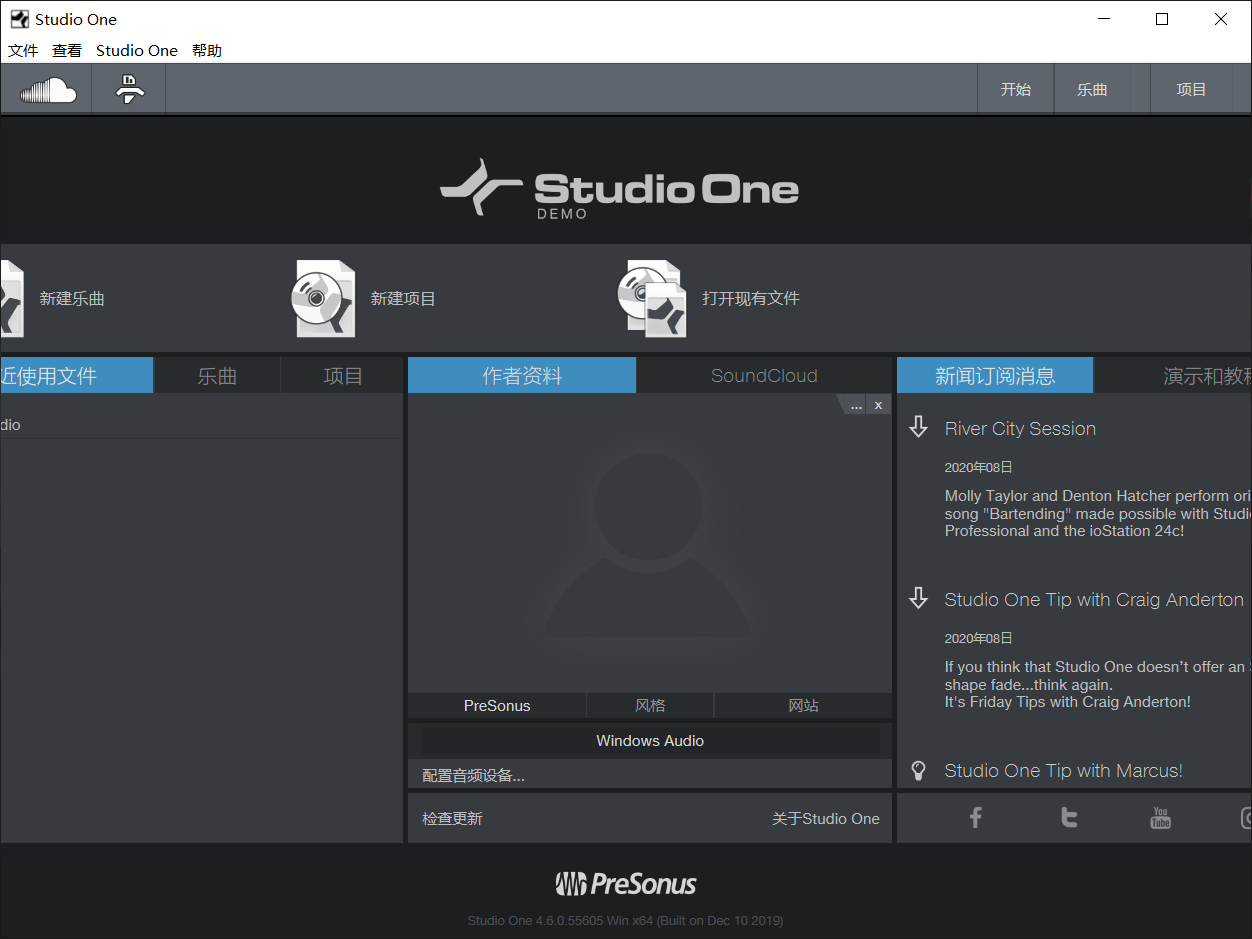
首先,打开一个Studio One工程,加载一个音源。待音源加载好以后,默认为鼠标工具。这时,我们需要将鼠标工具调整为描绘工具。
实际上,除了手动切换以外,还可以通过按下键盘上的“1”来进行调整。

在默认情况下,钢琴窗在界面下方。如果需要界面调整,可以在钢琴窗右上角的按钮中进行窗口的分离和大小的调整。如果将窗口调整为全屏,可以使用F2从工程界面切换到钢琴窗。
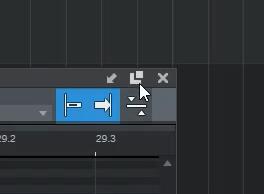
通过Ctrl+鼠标滚轮可以将界面纵向调整大小,通过Shift+鼠标滚轮可以将界面横向调整大小。工具栏中有基本工具和量化工具,可以进行MIDI音符的编写。
一般情况下,将工具切换为描绘工具,即可开始编写。但是这样无法选择MIDI音符,将鼠标移动到MIDI音符上会变成橡皮擦工具。该如何解决这个问题呢?我们只需要按住Ctrl键即可,这时系统会自动切换为描绘工具。如果在音符编写中出现错误,只需要双击该音符即可进行擦除。
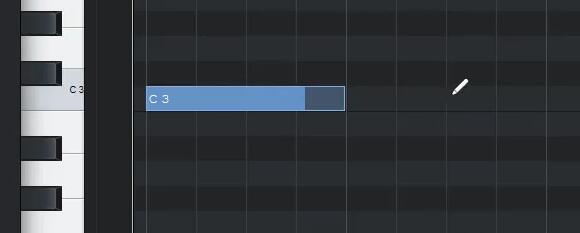
如何将音符对齐呢?这时大家只需要打开吸附功能,在音频编写时,就会自动完成对齐了。在默认情况下,一小节为全音符。如果大家不需要这么长的音符,也是可以进行调整的。在量化中可以进行调整,例如可以调整为1/4音符,再次编写时就是按照1/4音符的长度了。
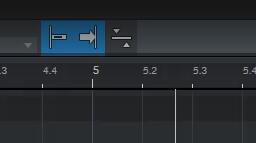
如何将音头和音尾对齐呢?只需要全选,再按住Q,则音头就会自动对齐了。音尾也是同样的道理,但是系统没有设置默认的快捷键,这个是需要自己设置的。具体怎么设置呢?在选项→常规→键盘快捷键中将音尾对齐快捷键设置为自己常用的按键即可。
总之,Studio One是一款非常强大的音乐软件,通过不断地学习,每个人都可以创作出自己的优美音乐!
展开阅读全文
︾